Recursos - GREC
Esta aplicación es para realizar la administración de recursos tanto humanos como físicos de las empresas tipo IPS. En la aplicación GREC – Recursos, se realiza la creación de los mismos, así:
A partir del maestro:

Se adiciona un nuevo registro con el botón 

| Campo | Descripción |
|---|---|
| Ubicación | Se debe ingresar el código de la ubicación donde se va a prestar el servicio. |
| Nombre Ubicación | Se ingresa el nombre de la ubicación del código anterior. |
| Servicio | Se ingresa el código del servicio que se va a prestar. |
| Nombre servicio | Se ingresa el nombre del servicio de acuerdo con el código. |
| Id recurso | Se ingresa el nombre del servicio de acuerdo con el código. |
| Id recurso | Se debe ingresar el código del recurso, teniendo en cuenta que este número no es un consecutivo pero que debe ser exclusivo para cada recurso creado. |
| Nombre recurso | se ingresa el nombre del recurso. |
| Tercero | Se ingresa el código del tercero (cliente) al que aplicará el recurso. Se puede seleccionar desde el zoom, o bien, insertarlo manualmente. Si el tercero es ‘0’ quiere decir que el recurso que se está creando puede ser usado por todos los terceros existentes. |
| Descripción | Puede ingresarse una observación del recurso si se desea. |
| Estado | Se ingresa el estado Activo o con el estado Inactivo. |
Luego de diligenciar estos campos, se procede a guardar el registro.
Luego de haber diligenciado el registro del maestro, se pasa al detalle en donde el registro debe ser creado de la siguiente manera:

Nota: La aplicación GREC - Recursos contiene una configuración a nivel del aplicativo GCAL - Calendario. Esto se puede validar en el Campo Cantidad en la aplicación GREC - Recursos y al momento de asignar un número específico, este hace referencia a la cantidad de espacios que se agendaran a la misma hora.
| Campo | Descripción |
|---|---|
| Renglón | Se diligencia de manera automática al momento de guardar el registro. |
| Tipo | No modificar, se diligencia automáticamente por el sistema. |
| Documento | Se digita o se selecciona del zoom el documento AH correspondiente a CITAS MÉDICAS. Los documentos se parametrizan en la aplicación BDOC . |
| Concepto | Se digita o se selecciona del zoom el concepto AH correspondiente a CITAS MEDICAS. Los conceptos son parametrizables en la aplicación BDOC - Documento. |
| Motivo | Se digita el motivo 0. Los motivos son parametrizables en la aplicación BMOT - Motivos. |
| Ubicación | Hace referencia a la sede en la que el recurso labora o se encuentra disponible. Se ejecuta doble click en el zoom y se selecciona la ubicación. Se da click en Aceptar. La ubicación se parametriza previamente en la aplicación BUBI – ubicaciones organizacionales. |
| Inicial y Final | Se indica el rango de fechas en las que el recurso trabajará. |
| Intervalo | Se indica cada cuanto el recurso atenderá pacientes. |
| Día Inicial | Se indica numeración del 1 al 7. Siendo lunes (1), martes (2), miércoles (3), jueves (4), viernes (5), sábado (6) y Domingo (7). Ejemplo: Si se desea generar el calendario desde el martes se debe colocar en el campo el número 2. |
| Día final | Se indica numeración del 1 al 7, siendo lunes (1), martes (2), miércoles (3), jueves (4), viernes (5), sábado (6) y Domingo (7). Ejemplo: Si se desea generar el calendario hasta el jueves se debe colocar en el campo el número 4. |
| Hora Inicial | Se indica al sistema desde que hora se abrirá el calendario. |
| Hora Final | Se indica al sistema hasta que hora se finalizará el calendario |
| Hora Inicial de almuerzo | Se indica la hora en que inicia el tiempo de almuerzo del profesional. Una vez se indique no se verá reflejada en el calendario. |
| Hora Final de Almuerzo | En este campo se indica la hora en que finaliza el tiempo de almuerzo del profesional. Tener en cuenta en este campo se debe colocar la hora de finalización 1 minuto antes, es decir 12:59 pm, debido al minuto de diferencia para que este no presente conflicto con la agenda generada. |
| Intervalo | Este campo se refiere al tiempo que tendrá cada cita, en el tiempo de una hora, la cita puede tomar una duración entre 10, 15, 20, 40 o 60 minutos (Tener en cuenta que se debe registrar en minutos). |
| Cantidad | Es la cantidad de citas que tendrá el profesional de acuerdo con el intervalo que se configure. Ejemplo: Se tiene un intervalo de 40 minutos y se tiene en cantidad 2, se asignan dos citas dentro de los 40 minutos. |
| Estado | Este estado antes de generar el calendario debe estar activo y en el momento de generar el calendario y lo que va a realizar el sistema es que va a cambiar el estado a inactivo ya que se encontraría en asignación. |
Nota: Para que el sistema no quede atado a un único procedimiento, se tiene esta configuración asignada: Documento AH y Concepto AH. Ya que permite que se pueda generar cualquier tipo de cita y así mismo si se requiere controlar o restringir se puede realizar la configuración del procedimiento especifico que pueda generar un profesional generando el cambio del Documento y el concepto.
Luego de diligenciar los anteriores campos se guarda el registro, dando clic en el icono de guardar 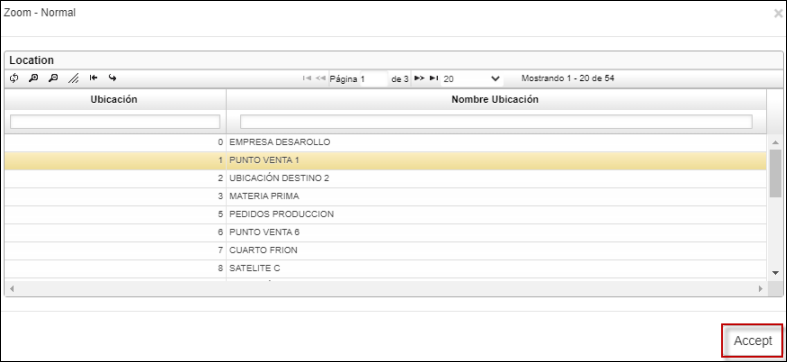 .
.
Para finalizar y generar el calendario, se ingresa a la aplicación GPGA - Generar Calendario. y diligenciar los siguientes datos:

- Fecha Inicial
- Fecha Final
- Ubicación
- Id recurso
Y luego se selecciona el icono de ejecutar 
En el campo Ubicación, se ingresa el mismo que se diligencio en la creación del Profesional y el campo Id Recurso, se diligencia el numero del documento del Profesional. (Deben ser los mismos datos que se registró en la aplicación GREC - Recursos).
Nota: Si se tuvo un error en la generación del calendario por fecha, intervalo u horas y en el momento de generarlo desde la aplicación GPGA- Generar Calendario y no se ha realizado la asignación de ninguna cita al calendario generado, se puede realizar la corrección en la aplicación GREC-Recursos y nuevamente ejecutar la generación del calendario y el sistema lo que hará es borrar el calendario anteriormente creado y crear un calendario nuevo.